FAQ
¿Qué es RPS?
Países en los que funciona RPS
¿Qué información se debe registrar para una sucursal?
¿Qué se entiende por "Ubicaciones Físicas" en RPS?
¿Como funciona el parámetro "Permite Negativo"?
¿Cuál es el esquema de respaldo y seguridad de la información de los clientes?
¿En que consiste la matriz diaria como trabaja RPS los cálculos automáticos de tipos de días?
¿Se pueden pagar medios días de vacaciones?
Tablas
Empresa
Generales
Definición de Monedas
Estructura Regional
Ubicaciones Físicas
Centros de Costos
Estructura Organizacional
Niveles de Clasificación
Áreas de Desempeño
Cargos
Actividades
Tipos de Contratación
Causas de Ingreso
Causas de Retiro
Razones de Terminación
Niveles Educativos
Contratos
Copiar contrato
Básicas de Nómina
Tipos de Trabajadores
Sindicatos
Ocupaciones
Causas de Aumento
Salarios Mínimos
Tasas de Cambio
Tipos de Inactividad
Tipos de Asistencias
Bancos
Fórmulas
Conceptos
Concepto por Contrato
Conceptos Gross Up
Grupos de Conceptos
Bases de Valoración
Reportes de Procedencias
Reporte Procedencias Combinadas
Básicas Contables
Empleados
Información Básica
Información del Empleado
Históricos
Datos Por País
Cambio Sucursal
Bancos Transferencia Trabajadores
Empleados a Tiempo Determinado
Renovación de Empleados a Tiempo Determinado
Reporte Bancos de los Empleados (Interactivo)
Consulta de Empleados
Datos Teletrabajo
Reporte (Interactivo)
Reporte Históricos (Interactivo)
Cargas Masivas
Interfaz Integración
Consulta de Errores Web Services
Procesos
Ajustes
Descripción
Asistencias
Reporte de Asistencias
Conceptos Trabajadores
Reporte de Conceptos Trabajadores
Ajustes Fijo por Trabajador
Permisos
Inactividad
Licencias Médicas
Tablas Básicas
Entidades Prestadoras de Salud (EPS)
Entidades Prestadoras de Salud por Trabajador
Carga de Licencias Médicas
Vistos Buenos
Anticipos
Nóminas
Precálculo de Nóminas por Contrato
Precálculo de Nómina por Trabajador
Cálculo Definitivo de Nómina
Consulta de Nóminas
Vistos Buenos
Adelanto de Relojes del Contrato
Precálculo de Nóminas en Lotes
Cálculo Definitivo de Nóminas en Lotes
Precálculo de Nómina Especial
Cálculo Definitivo de Nómina Especial
Vacaciones
Días de Vacaciones
Vacaciones Vencidas
Vacacaciones Múltiples
Administración de Vacaciones
Cálculo Vacaciones
Reporte de Saldo de Vacaciones Vencidas
Generación Carta Vacaciones Físicas de Aprobaciones
Eliminación de la Trazabilidad de las Vacaciones Vencidas Rechazadas o Descartadas
Consulta de la Eliminación de la Trazabilidad de Vacaciones Vencidas
Vacaciones Acumulativas
Carga Vacaciones Acumulativas
Administración
Reporte Saldo de Vacaciones
Generación Carta de Vacaciones
Términos y Condiciones Vacaciones
Aceptación Términos y Condiciones
Carga Masiva de las Vacaciones por Contrato
Eliminación de la Trazabilidad de las Vacaciones Acumulativas Rechazadas o Descartadas
Consulta de la Eliminación de la Trazabilidad de Vacaciones Acumulativas
Consulta Ciclo Aprobación Vacaciones Acumulativas
Consulta Ciclo Aprobación de Vacaciones Vencidas
Utilidades
Liquidaciones
Calculo de Liquidaciones
Recibo de Pago de Liquidación
Reverso de Liquidaciones
Recibo de Pago de Liquidación Dólar
Consulta Reverso Vacaciones
Administración de Préstamos
Préstamos
Aprobación
Cuotas Extras Préstamos
Cancelación de Préstamos
Reporte de Vigencia de Préstamos
Acreedores
Reporte de Acreedores
Tasas de Interés
Pasivo Máximo Teórico
Definición Asiento Provisiones
Cálculo
Reporte Pasivo Máximo Teório (Interactivo)
Resultado Provisiones Pasivo Máximo
Contabilización
Generación de Asientos Contables e Interfaces
Reportes Contables (Interactivos)
Asiento Contable Estándar (Interactivo)
Cierre Contable
Viáticos
Control de Accesos
Reportes
Reportes Negativos
Recibos de Pago
Reportes de Pago Simple
Recibo de Pago Duplicado
Notificación de Recibo de Pago por Correo
Recibos de Pago Doble Moneda
Verificación de Envío de Correos
Confirmación de Recibos de Pago
Recibos de Pago Dólar
Reportes de Nómina
Reporte de Planilla (PDF)
Reporte Comparativo (PDF)
Relación de Pagos (PDF)
Relación de Pagos (Interactivo)
Nóminas Procesadas (Interactivo)
Históricos de Nómina (Interactivo)
Consulta de Procedencias
Reporte Grupos de Conceptos
Reporte Procedencias de Impuestos
Análisis Mensual
Reporte Trabajadores Activos
Reportes por País
Analítico de Procesos
Tiempo y Labor
Tablas Básicas
Accesos por Nivel
Cargas de Niveles
Parámetros Asistencias
Parámetros Movimientos
Accesos Nivel por Trabajador
Flujo Aprobacion de Sueldos
Integración Presencias
Integración de Presencias
Carga de Lectores
Parámetros Horarios
Carga de Horarios por Archivo
Horario Trabajador
Carga Archivo Presencias sin Interpretar
Consultar Presencias
Consulta de Presencia, Horario y Asistencia.
Modificar Presencias
Creación de Turnos
Registro de Eventos
Compensación
Tablas Basicas
Beneficios por Contrato
Seguros
Beneficios Compartidos
Beneficios por Salarios Minimos
Beneficios por Aniversario
Beneficios Ingresos
Aumentos por Ingreso
Pagos Extras
Retroactivos
Periodo de Cálculo del Retroactivo
Conceptos para calcular en el retroactivo
Cálculo de Retroactivo
Consulta y Modificación de Retroactivo
Rangos por Contrato
Priorización de descuentos
RRHH
Definición
Tablas Básicas
Línea de Mando Organizacional
Líneas por Supervisor
Mapa Organizacional
Líneas por Trabajador
Idiomas
Profesiones
Institutos Educativos
Descripción de Cargos
Reingreso Colaboradores
Trayectoria y Documentación
Expediente
Historia Rehired
Consultas
Cambio de Empresa
Consulta del Histórico de Traslados
Analíticos de RRHH
Dotación
Evaluaciones
Tablas Básicas
Administración
Planillas de Evaluaciones
Reporte de Confirmación de Evaluaciones
Consulta de Evaluaciones Eliminadas
Gestión
Estadísticas
Evaluaciones Detalladas
Evaluaciones Detalladas Confidenciales
Evaluaciones Resumidas
Evaluaciones Resumidas Confidenciales
Dashboards
Metas y Logros
Reclutamiento y Selección
Tablas Básicas
Motivos de Vacantes
Fases de Selección
Tipos de Selección
Sectores Económicos
Definición Notificaciones
Evaluación Solicitantes
Campos Opcionales en Requisiciones
Administración de Parámetros de ICCV
Administración
Gestión
Administrar Requisiciones
Selección de Solicitantes
Consulta Avanzada de Candidatos
Ingreso de Solicitantes a Planilla
Consulta Interactiva de Solicitantes
Calificación Solicitantes
Personas Disponibles para Selección
Indicadores
Consulta Ciclo Aprobación
Consulta Requisiciones Rechazadas
Estadísticas
Candidatos en Requisiciones
Capacitación
Autogestión RPS
Administración Autogestión
Administración de Cartas
Definición de Cartas
Parámetros de Cartas
Solicitud de Cartas
Notificación de Cartas por Correo
Verificación de Envio de Correos
Consulta de Cartas Impresas
Términos y Condiciones
Confirmación Recibos de Pago
Confirmación de Curriculum
Confirmación de Descripción de Cargo
Consulta de Ciclo Aprobación Perfiles
Administración de Mi Gestión RRHH
Administración de Cintillo Informativo
Mantenimiento Recibos de Pago Dólar
Estilo Aplicación
Normas y Procedimientos
Corporativo
Reporte de Trabajadores e Históricos de Nómina
Trabajadores Interactivo
Histórico de Nóminas (Interactivo Mensualizado)
Histórico de Nóminas (Interactivo)
Indicadores
Dashboard
Edades y Antigüedades
Monitor Incidencias
Admin
Firmas Trabajadores
Auditoría
Usuarios del Sistema
Roles de Aplicación
Roles por Usuario
Opciones de Correo
Restricciones
Limpiar Caché Reportes
Administración de APIS
Activación Global del Doble Factor de Autenticación
Reportes Interactivos
API´s
Aspectos Generales
API Expediente de Personal - V2
Pre-requisitos de información:
Método de Integración
Headers del Método
Body del Método Expediente de Personal
Valores de Retorno
API Histórico Integraciones
Pre-requisitos
Métodos de Integración
Headers del Método.
Body del Método
Valores de Retorno del Método
API Integración Bancos
API Temporal Asistencias
Pre-requisitos
Método de Integración
Header del Método
Body del Método
Valores de Retorno del Método
API Temporal Movimientos
Pre-requisitos
Método de Integración
Header del Método
Body del Método
Valores de Retorno del Método
API Licencia Médica
Pre-requisitos
Header del Método
Valores de Retorno del Método
Body del Método
Valores de Retorno del Método
API Solicitud de Vacaciones Vencidas
Pre-requisitos
Métodos de Integración
Header del Método
Body del Método
Valores del Retorno del Método
API Solicitud de Vacaciones Acumulativas
Pre-requisitos
Método de Integración
Header del Método
Body del Método
Valores de Retorno del Método
API de Nómina v2
Tabla de Contenido
- Todas las Categorias
- Tablas
- Generales
- Ubicaciones Físicas
Ubicaciones Físicas
 Actualizado
por Mary Soto
Actualizado
por Mary Soto
Ubicaciones Físicas
¿Qué son las Ubicaciones Físicas?
Las Ubicaciones Físicas se refieren a todos los lugares o espacios físicos donde la empresa tiene presencia operativa y cuenta con personal trabajando. Este módulo permite gestionar y administrar de manera centralizada todos los puntos de operación de la organización.
Esto incluye:
Oficinas Principales: Las instalaciones centrales donde se concentra la dirección y administración general de la empresa.
Sedes: Las instalaciones principales donde opera la empresa y se desarrollan las actividades core del negocio.
Filiales: Unidades o establecimientos que dependen de una sede principal, con cierto grado de autonomía operativa.
Agencias o Sucursales: Puntos de operación adicionales distribuidos geográficamente para ampliar la cobertura de servicios.
¿Cómo crear una nueva sucursal?
1. Para crear una nueva sucursal se debe presionar el icono “Create” ubicado en la esquina superior derecha:

2. Se mostrará una ventana donde deberá registrar el código y nombre de la sucursal, luego presionar el icono “Create”:
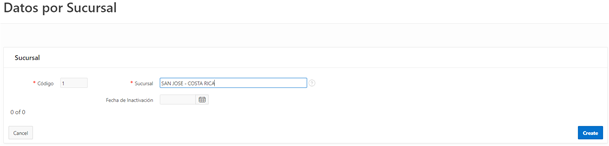
3. Una vez creada la sucursal deberá ingresar a la misma, presionando el código para registrarle sus datos particulares:
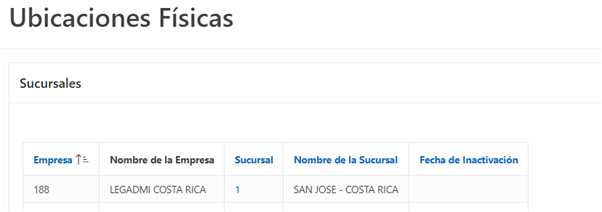
4. Se desplegará una ventana en la que deberá registrar la siguiente información:
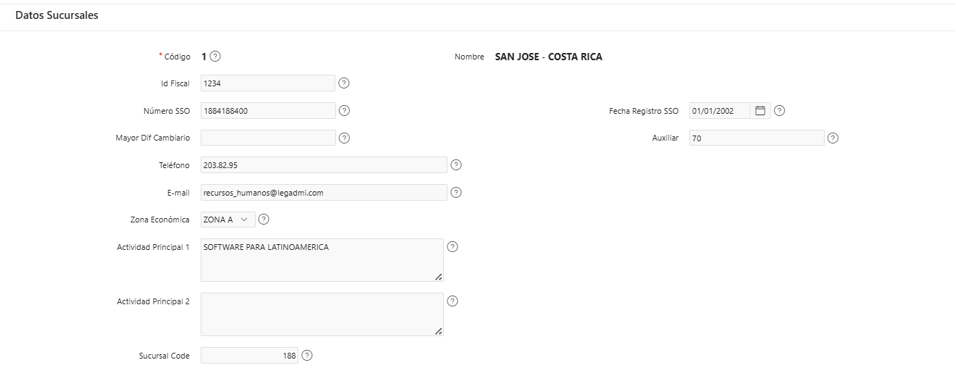
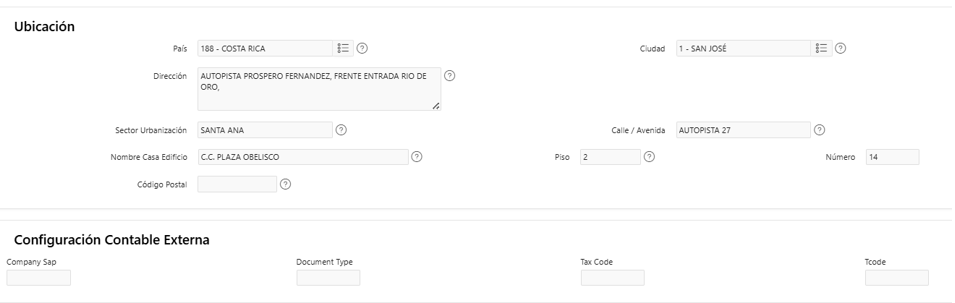
Datos sucursales
- Id Fiscal: número de identificación fiscal de la sucursal.
- Número SSO: número de inscripción de la sucursal al instituto del seguro social.
- Fecha Registro SSO: fecha de inscripción de la sucursal al instituto del seguro social.
- Mayor Diferencial Cambiario: código de mayor contable de la sucursal para que el sistema pueda determinar cuál fue la variación de un determinado préstamo que sea manejado en moneda diferente a la moneda local.
- Auxiliar: auxiliar contable de la sucursal si se desea expresar en la interfase contable.
- Teléfono: número del teléfono principal de la sucursal.
- Email: correo electrónico de la sucursal.
- Zona Económica: aplica solamente para empresas de México, para determinar la zona económica a la cual pertenece y así identificar el salario mínimo que corresponde a dicha zona económica.
- Actividad Principal 1: descripción de la actividad principal de la sucursal.
- Actividad Principal 2: descripción de la segunda actividad principal de la sucursal.
- Sucursal Code: código numérico de 8 caracteres para asociar la sucursal con el código de sucursales de un sistema externo.
- País: país donde se ubica y opera la sucursal.
- Ciudad: ciudad donde se ubica y opera la sucursal.
- Dirección: dirección completa de la sucursal.
- Sector Urbanización: sector urbano donde se ubica la sucursal.
- Calle / Avenida: calle donde se ubica la sucursal.
- Nombre Casa Edificio: edificio donde se ubica la sucursal.
- Piso: piso del edificio donde se ubica la sucursal.
- Número: número de oficina donde se ubica la sucursal.
- Código Postal: código Postal de la ubicación de la sucursal.
Configuración contable externa
Se pueden ingresar datos de configuración contable de la sucursal para la realización de la interfase contable al sistema que tenga el cliente.
Una vez registrada la información se debe presionar el icono “Apply Changes” ubicado en la esquina inferior derecha:

Posteriormente se deberán completar los datos de turnos, horarios, conversiones y feriados ubicados en la banda superior de la sucursal.
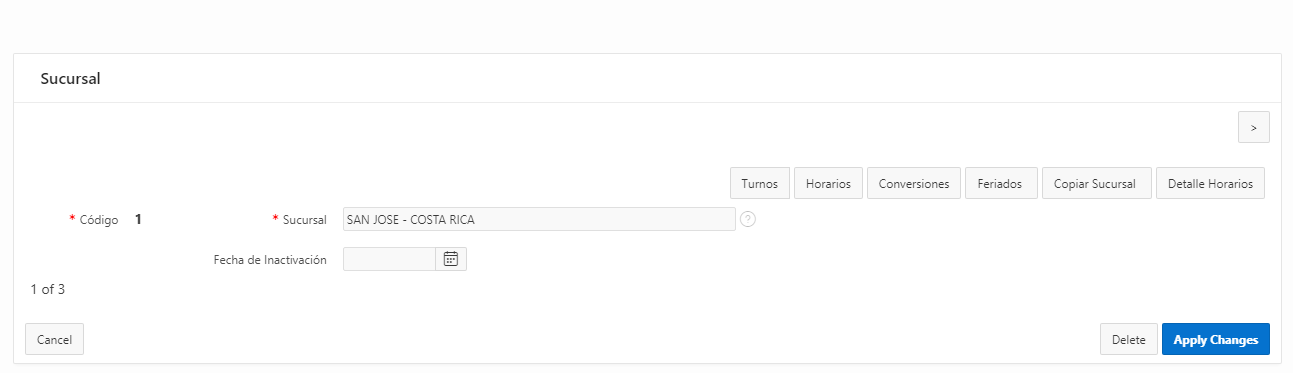
Turnos
Este módulo permite definir y gestionar todos los datos relacionados con los turnos de trabajo establecidos para las diferentes sucursales de la empresa. Facilita la configuración personalizada de horarios y la automatización de cálculos laborales según el turno asignado a cada trabajador.
Características Principales
Configuración de Turnos
- Codificación personalizada: Cada turno puede ser codificado y nombrado según las necesidades del usuario
- Parámetros configurables: Definición de múltiples parámetros para cálculos automáticos
- Asignación por sucursal: Configuración específica para cada ubicación de la empresa
Parámetros de Jornada Laboral
El sistema permite establecer:
- Horas de jornada diurna: Definición del horario y duración de la jornada durante el día
- Horas de jornada mixta: Configuración para turnos que combinan horarios diurnos y nocturnos
- Horas de jornada nocturna: Establecimiento de los horarios nocturnos y su duración
- Días de descanso:
- Descanso legal obligatorio
- Descanso contractual adicional
Cálculos de Recargos
- Porcentaje de recargo seminocturno: Configuración automática de sobrecostos para horarios seminocturnos
- Porcentaje de recargo nocturno: Definición de recargos por trabajo en jornada nocturna
Sistema de Rotación
- Configuración del próximo turno: Definición de la secuencia de rotación
- Frecuencia de rotación: Establecimiento del número de semanas entre cambios de turno
- Rotación automática: El sistema calcula y asigna automáticamente los turnos futuros
¿Cómo configurar los turnos?
1. Presionar el icono “Turnos”, para registrar los turnos con los que se trabajará en la sucursal:
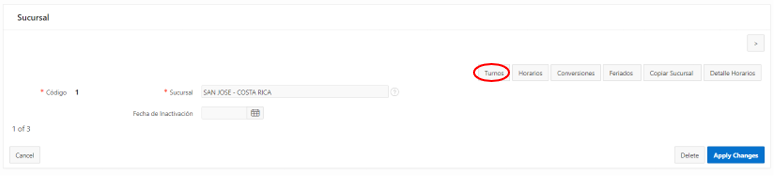
2. El icono “Crear Turno por Defecto” permite crear turnos genéricos con valores estándares por defecto en cada turno y luego el usuario lo modifique a su conveniencia:
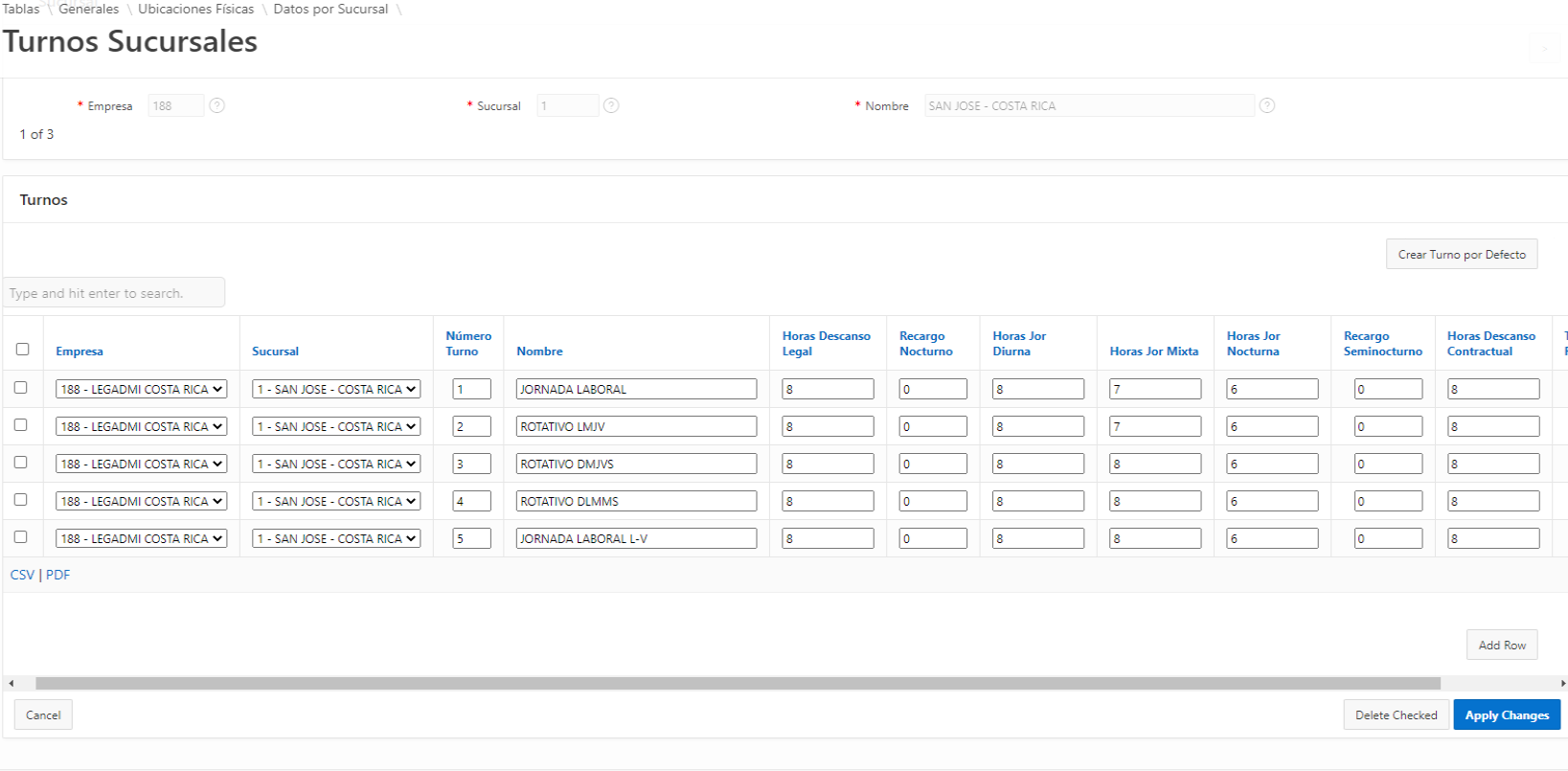
Horarios
Se definen los horarios del día a día en una semana para cada turno que fue previamente creado.
1. Presionar el icono “Horarios”, para registrar los horarios con los que se trabajará por día de la semana para cada turno:
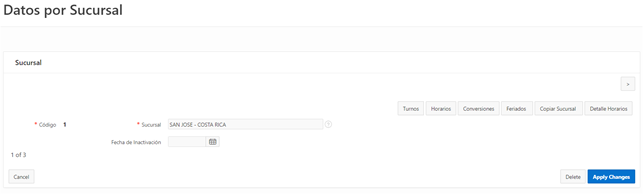
2. El icono “Crear Horario por Defecto” permite crear horarios genéricos con valores estándares por defecto en cada horario y luego el usuario lo modifique a su conveniencia:
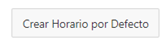
3. Seleccionar el turno y definir por día el tipo de jornada (diurna, mixta, nocturna), el tipo de día (normal, legal, contractual), cantidad de horas diurnas y cantidad de horas nocturnas.
4. Seleccionar el turno y definir por día el tipo de jornada (diurna, mixta, nocturna), el tipo de día (normal, legal, contractual), cantidad de horas diurnas y cantidad de horas nocturnas.
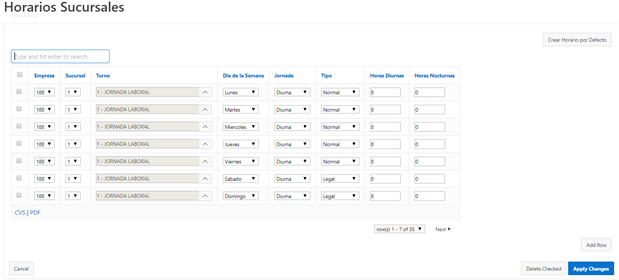
Conversiones
Se definen las conversiones en tiempo para efectos de cálculos de nómina en horas, días, meses, quincenas, bisemanas, etc. Estas conversiones serán cargados por defecto y deberán ser modificados únicamente en casos excepcionales.
1. Presionar el icono “Conversiones”:
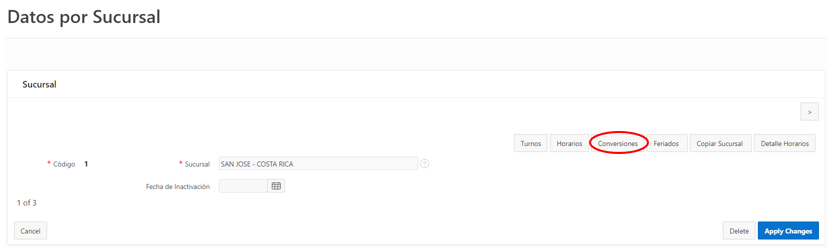
2. Presionar el icono “Conversión por Defecto” para crear los valores y factores de conversión estándares de nómina y luego el usuario lo modificará de ser necesario:
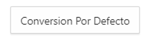
3. Los valores de conversión generados se visualizarán de la siguiente forma:
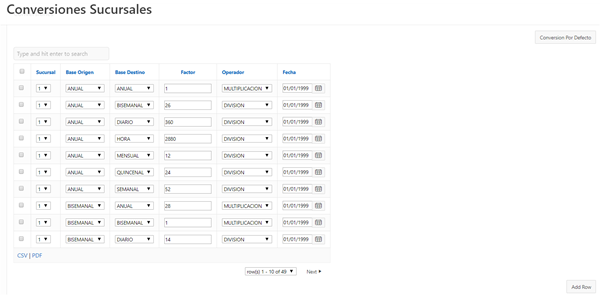
No se recomienda el cambio de los valores cargados en conversaciones sin previo apoyo de un consultor funcional.
Feriados
Se definen los diferentes días feriados o festivos, ya sean nacionales o regionales que están establecidos.
1. Presionar el icono “Feriados” para registrar los días feriados o festivos que le apliquen a la sucursal:
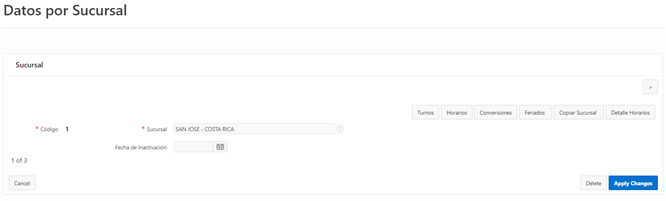
2. Ingresar la fecha y el nombre del feriado. Si el feriado se repite en la misma fecha de cada año se le indica “Repetir” y posteriormente se le indica el número de períodos y la unidad de períodos por el cual repetir el feriado, de lo contrato se le indicará “No Repetir”:
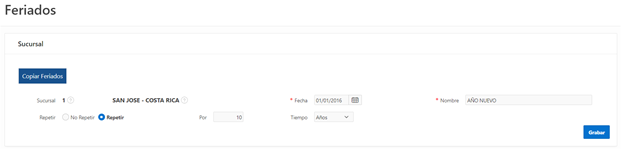
3. Presionar el icono “Grabar”:

4. Los feriados generados se visualizarán de la siguiente forma:
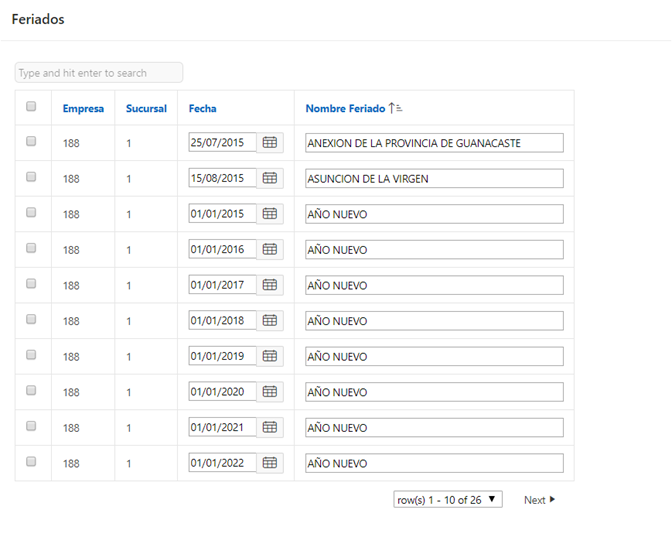
Copiar Feriados
El icono “Copiar Feriados” permite replicar los feriados desde una sucursal hacia otra sucursal de la misma empresa, evitando así re trabajo en la carga del dato:
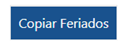
5. Se cuenta con la opción de copiar feriados desde una sucursal de una empresa a otra, siempre y cuando ambas pertenezcan al mismo país. Para esta función se habilitó el botón ¨Copiar Feriados¨

6. Dando click al botón ¨Copiar Feriados¨, se habilitan las siguientes opciones
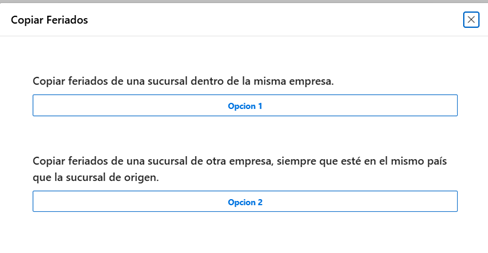
7. Se elige la ¨Opción 2¨ y se ingresan los siguientes parámetros:
- Se elige la empresa origen
- Sucursal origen
- Empresa destino
- Se eligen la o las sucursales destino a las que se desea copiar los feriados. El sistema muestra las sucursales de empresas de un mismo país de la empresa origen.
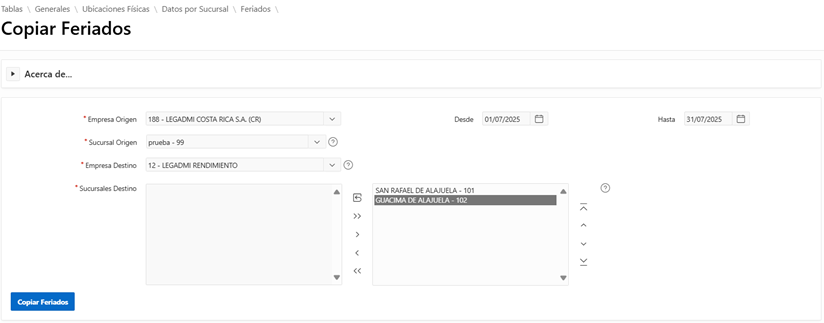
- Se da click al botón ¨Copia Feriados¨ y se valida que los feriados se copiaron en las sucursales destinadas
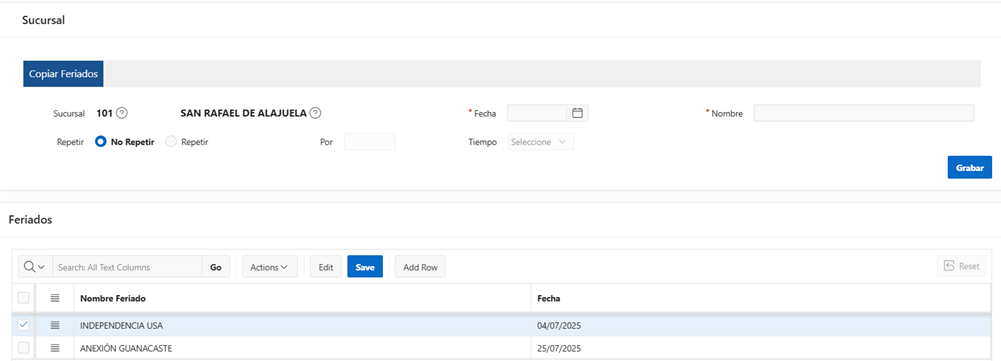
Copiar una Sucursal
Copiar sucursal permite hacer una copia completa de los parámetros de una sucursal existente hacia otra que aún no existe, creando la nueva sucursal en el mismo momento y con los mismos valores de la sucursal origen de la copia.
1. Presionar el icono “Copiar Sucursal” para proceder con la copia entre desde la sucursal origen hacia la sucursal destino:
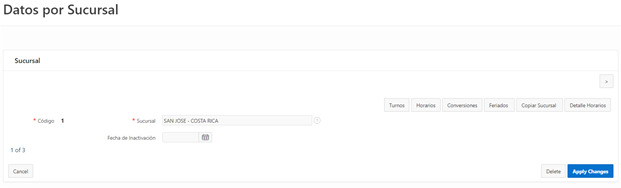
2. Se mostrará una ventana donde deberá registrar el código y nombre de la sucursal nueva, además de marcar los datos que se desean copiar específicamente:
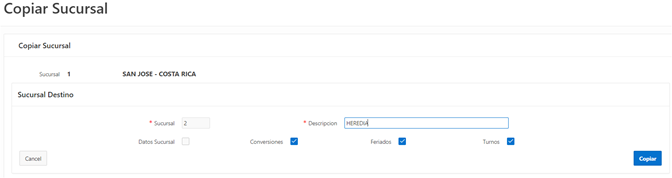
3. Presionar el icono “Copiar”:

Detalle Horarios
Se definen los horarios del día a día en una semana para cada turno que fue previamente creado.
Configurar Horas Extras para Integración con Presencias
1.Presionar el icono “Detalle Horarios” y seleccionamos el turno, y el día para configurar las horas extras y feriados:

2. Presionar el icono “Create” ubicado en la sección Horas Extras:
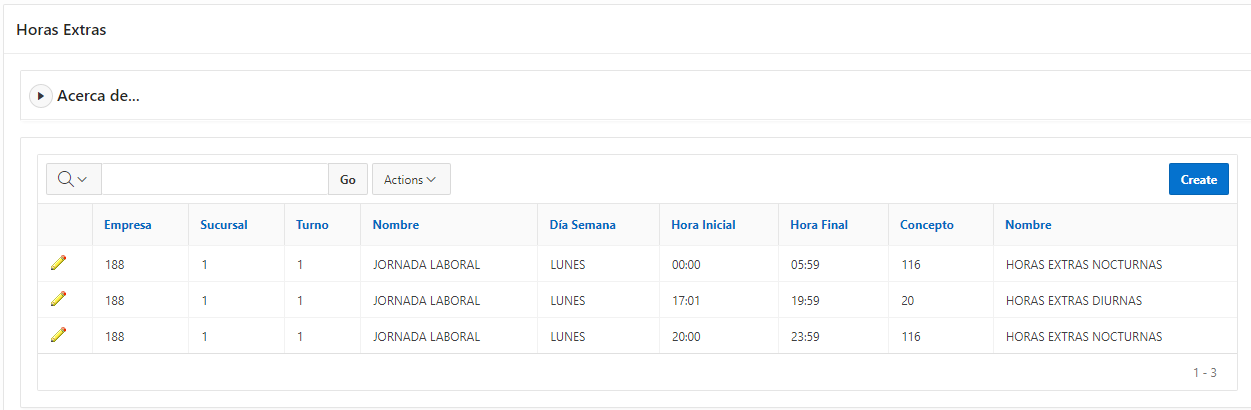
3. Se desplegará una ventana donde se deberá registrar la hora inicial y hora final de marcaje en que puede acontecer un sobre tiempo, y seleccionar el concepto por el cual se aplicarán los pagos de sobre tiempo en la nómina.
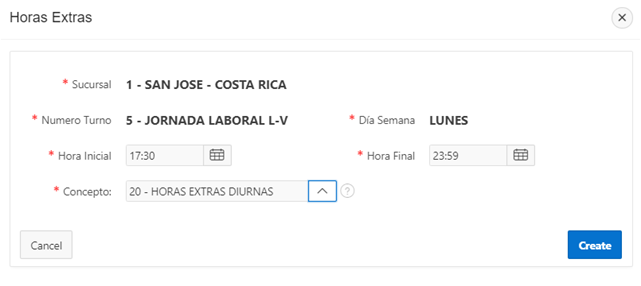
4. Presionar el icono “Create”:

Configurar Feriados para Integración de Presencias
1.Presionar el icono “Create” ubicado en la sección Feriados:
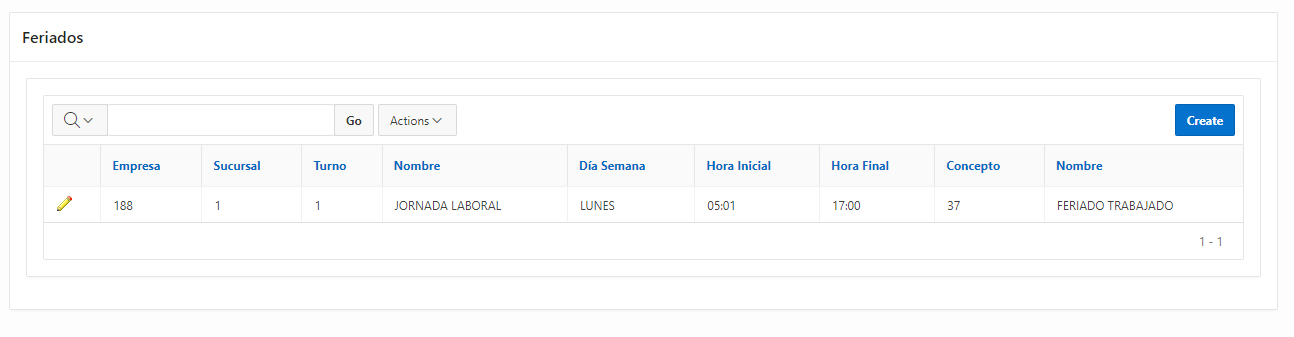
2. Se desplegará una ventana donde se deberá registrar la hora inicial y hora final de marcaje en que puede acontecer un feriado laborado, y seleccionar el concepto por el cual se aplicarán los pagos de feriados laborados en la nómina:
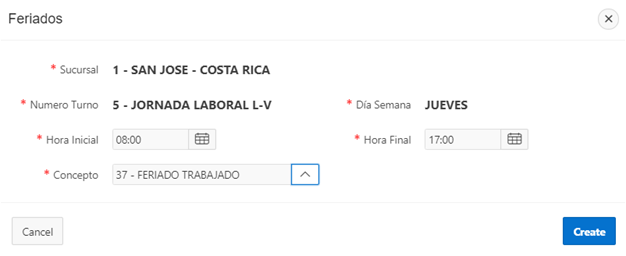
3. Presionar el icono “Create”:

4. Los horarios creados para identificar las labores durante feriados se visualizarán de la siguiente forma:
